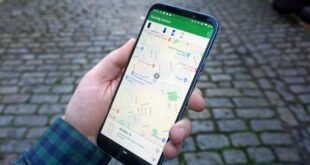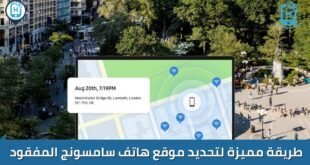4 حلول لـمشكلة البلوتوث في اجهزة الاندرويد فقد يتعطل البلوتوث الخاص بجهازك أو ينقطع الاتصال ، وقد تحدث هذه المشاكل بعد التحديث الى اصدار اندوريد جديد ، وقد تكون المشكلة ناتجة عن اخطاء في النظام نتجية الترقية . ويتم حل هذه المشكلات لاحقًا بواسطة Google عبر تحديثات صغيرة وإصلاحات للأخطاء. في هذه الحالة ، تعمل Google أيضًا بالتأكيد على حل دائم لإنهاء هذه المشكلة مرة واحدة إلى الأبد.
لكن حتى يتم حل المشكلة من خلال شركة جوجل لابد من القيام بحلول عاجلة ولوبشكل مؤقت تضمن استمرار عمل البلوتوث وعدم انقطاعة وهنا سوف نقدم 4 حلول لاصلاح مشكلة انقطاع البلوتوث في الاجهزة الذكية التي تعمل بنظام اندرويد
4 حلول لـمشكلة البلوتوث في اجهزة الاندرويد
تتلخص المشكلة في عدم قدرة جهاز الاندرويد على الاتصال بجهلز اخر عن طريق البلوتوث كالسماعات او مكبر الصوت. اذ أظهر البلوتوث في الأجهزة مشكلة في الاتصال بأي جهاز آخر.
حتى في حالة الاتصال ، فإنه ينقطع الاتصال بعد لحظات أو يقطع الاتصال باستمرار. هذه مشكلة مزعجة للغاية عند استخدام هاتفك لتشغيل الموسيقى في سيارتك أو سماعات الأذن أو مكبر صوت Bluetooth.
كما اشتكى بعض الأشخاص من عدم قدرتهم على الاقتران بأي جهاز بعد تحديث Android 11. هذا بالتأكيد مشكلة في التحديث حيث كان كل شيء على ما يرام قبله.
إليك بعض الحلول لاصلاح مشكلة انقطاع البلوتوث في الاجهزة الذكية التي تعمل بنظام اندرويد.
كيفية حل مشكلة انقطاع البلوتوث في اجهزة الاندرويد
الحل 1: أعد تشغيل جهازك
ما هو أول شيء نفعله عندما نواجه مشكلة في أجهزتنا؟ نعم ، نعيد تشغيله. تؤدي إعادة تشغيل الجهاز إلى حدوث أي خطأ بسيط أو مشكلة في النظام مثل السحر.

في هذه الحالة ، أبلغ المستخدمون أيضًا أن إعادة تشغيل الجهاز مرتين وهي مرة واحدة يتم إعادة تشغيل النظام تلقائيًا بعد التحديث ؛ مرة أخرى حل المشكلة يدويًا لبعض الوقت.
إذا تعطل Bluetooth مرة أخرى ، فستتم إعادة التشغيل مرة أخرى. ، إذا لم يؤد ذلك إلى حل المشكلة في جهازك ، فانتقل إلى الحل التالي.
الحل 2: أعد إقران جميع الأجهزة
قم باعادة اقران جميع الاجهزة المتصلة بجهزك عن طريق البلتوث ، اتبع الخطوات:
- افتح تطبيق الإعدادات
- انتقل إلى علامة التبويب Bluetooth
- قم بتشغيل “تشغيل” البلوتوث
- ثم اضغط على كل جهاز
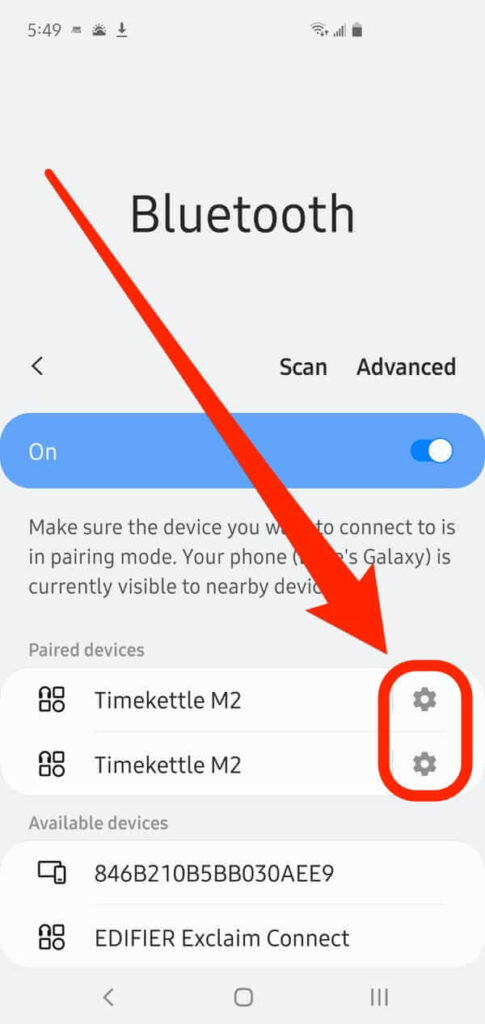
- الآن حدد خيار unpair او عدم اقتران

- الآن قم بإقران الأجهزة التي تريد استخدامها مرة أخرى
- حاول توصيل الأجهزة مرة أخرى
اذا لم يت حل المشكلة انتقل للحل التالي
الحل 3: إعادة تعيين إعدادات Bluetooth
حتى الآن الحل الأكثر موثوقية هو إعادة تعيين إعدادات Bluetooth وقد تم التصويت على هذا من قبل الكثير من الأشخاص عبر الإنترنت. حتى أن بعض المستخدمين زعموا أن دعم Google أعطاهم هذه الطريقة لحل مشكلات Android 11 Bluetooth .
حسنًا ، ربما ان هذا الحل هو الاهم اذ يحل المشكلة لفترة أطول بينما تحل الحلول الأخرى المشكلة لبضع ساعات فقط إلى بضعة أيام.
للقيام بإعادة الضبط ، اتبع الخطوات التالية:
- افتح تطبيق الإعدادات
- ثم انتقل إلى النظام > متقدم
- انقر فوق خيارات إعادة التعيين
- ثم انقر فوق إعادة تعيين Wifi والجوال والبلوتوث
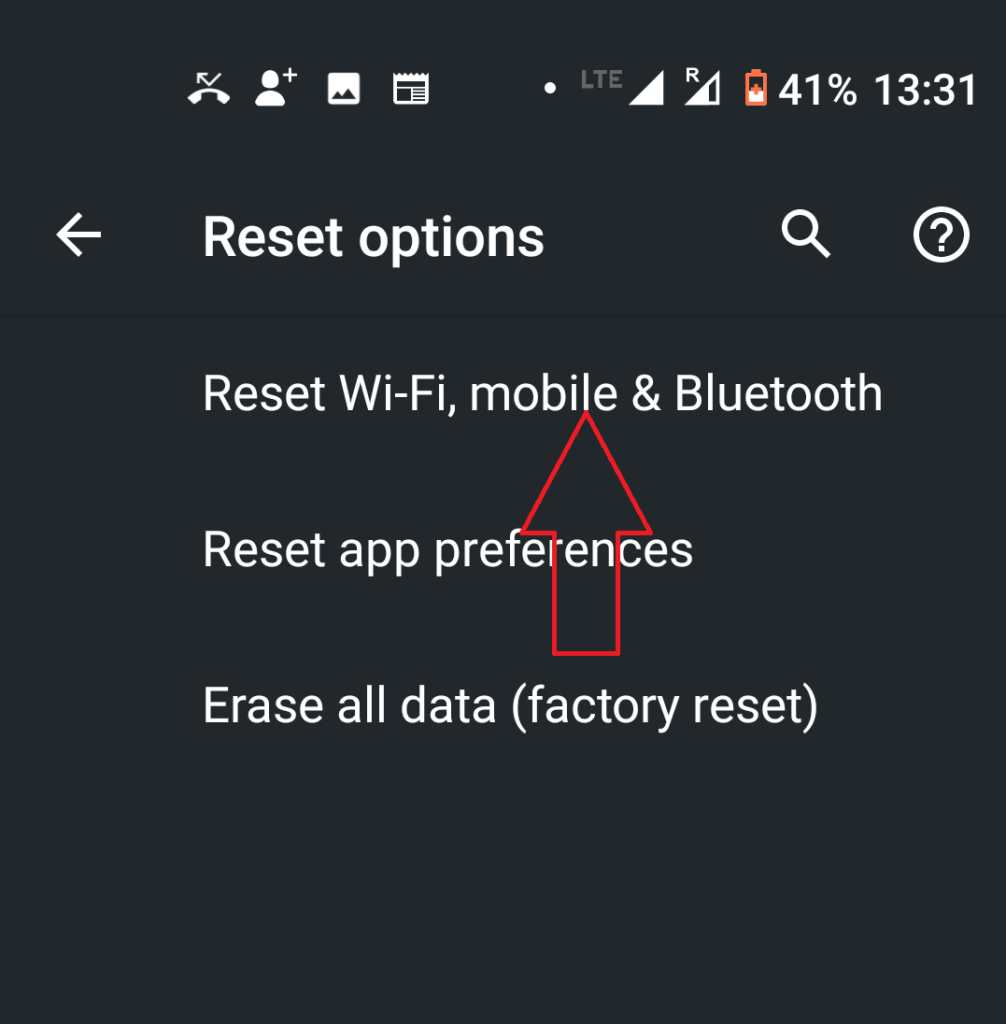
- انتظر بضع دقائق حتى تظهر الهواتف ، برجاء انتظار الرسالة
- ثم أعد تشغيل جهازك
يجب حل المشكلة الآن. سيستمر هذا لفترة أطول من الحلول الأخرى. ومع ذلك ، إذا استمرت المشكلة ، فانتقل إلى الحل التالي.
الحل 4: أعد ضبط الجهاز
إذا لم تحل أي من الطرق المذكورة أعلاه المشكلة لك ، فإن إعادة ضبط جهازك يعد بمثابة الملاذ الأخير. في هذه العملية ، ستفقد جميع التطبيقات المثبتة وأي بيانات في وحدة التخزين الداخلية الخاصة بك ستفقد أيضًا ما لم تقم بعمل نسخة احتياطية منها.
إذا كنت لا تزال تعتقد أن فقاعات الدردشة تستحق الجهد المبذول لإعادة ضبط الجهاز ، فاتبع الخطوات التالية:
- قم بعمل نسخة احتياطية من جهازك في الوضع الآمن . لنفعل ذلك:
- قم بإيقاف تشغيل جهازك.
- الآن اضغط لفترة طويلة على زر الطاقة لتشغيل الجهاز.
- بمجرد أن أضواء الشاشة حتى الافراج عن زر الطاقة و عقد ل خفض مستوى الصوت زر حتى يتم إعادة تشغيل الجهاز بشكل كامل في الوضع الآمن. (سيتم كتابة الوضع الآمن في الزاوية السفلية اليسرى من شاشتك الرئيسية)
- بعد تشغيل الهاتف في الوضع الآمن ، انتقل إلى الإعدادات وحدد الإعدادات المتقدمة .
- ثم انتقل إلى خيار النسخ الاحتياطي وإعادة التعيين
- وهناك اضغط على النسخ الاحتياطي الآن .
- الآن بعد أن تم نسخ البيانات احتياطيًا ، افتح تطبيق الإعدادات .
- انتقل إلى قسم النظام واضغط على محو جميع البيانات (إعادة ضبط المصنع).
- عند الانتهاء من إعادة التعيين ، يجب أن تختفي المشكلة.
ملاحظة – هذا ليس حلاً دائمًا. سيؤدي هذا إلى حل المشكلة لأيام قليلة فقط. وإعادة ضبط الجهاز كل بضعة أيام ليس خيارًا ممكنًا.